windows缓存清理 如何清理Win10系统缓存
更新时间:2025-04-04 14:48:42作者:xtyang
在使用Windows 10系统的过程中,我们经常会遇到系统运行缓慢的问题,其中缓存占用过多的情况是一个常见原因,定期清理系统缓存是非常必要的。Windows系统提供了多种方法来清理缓存,帮助我们提升系统运行速度,释放存储空间。下面将介绍一些简单有效的方法,帮助您清理Win10系统缓存,让您的电脑运行更加顺畅。
操作方法:
1.点击左下角桌面windows图标,选择“设置”按钮。
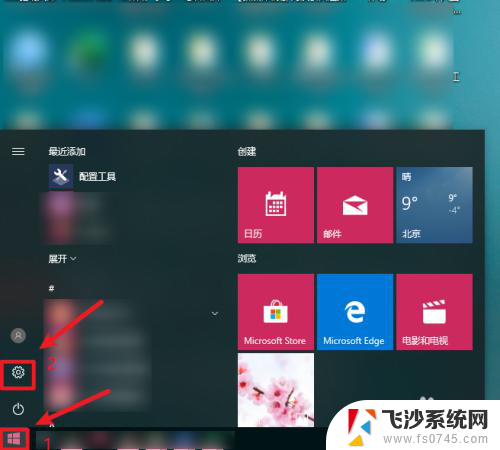
2.在设置页面,点击“系统”进入。
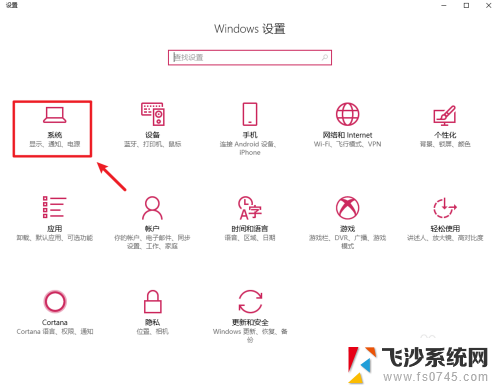
3.进入后,点击左边栏的“存储”。
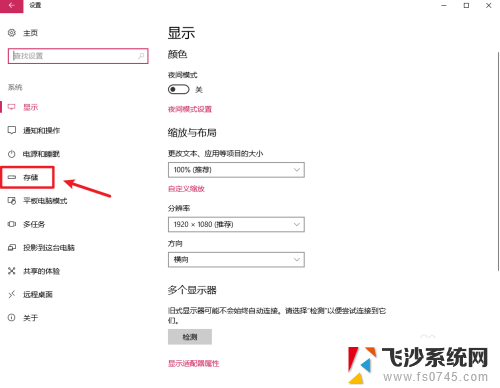
4.接着点击右边的c盘进入。
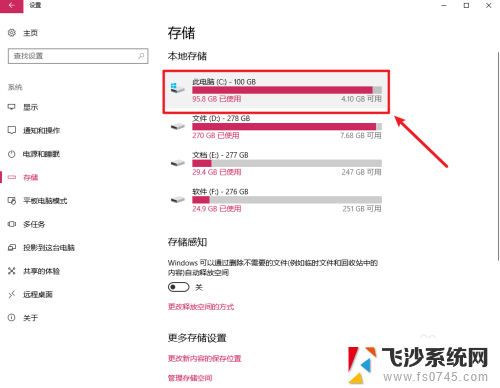
5.进入后,找到“零时文件”点击打开。
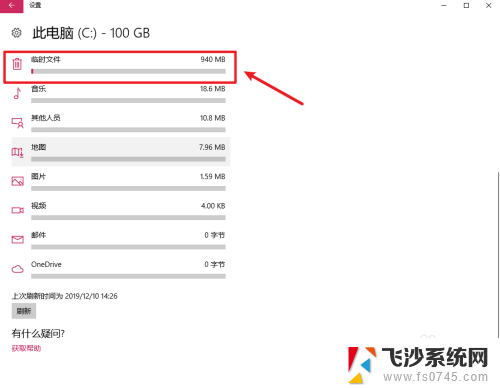
6.打开后,勾选“临时文件”。点击“删除”即可。
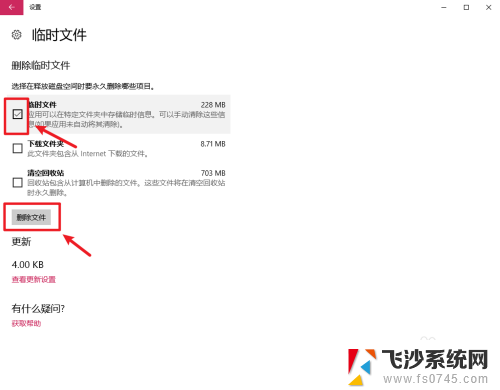
以上就是windows缓存清理的全部内容,有需要的用户就可以根据小编的步骤进行操作了,希望能够对大家有所帮助。
windows缓存清理 如何清理Win10系统缓存相关教程
-
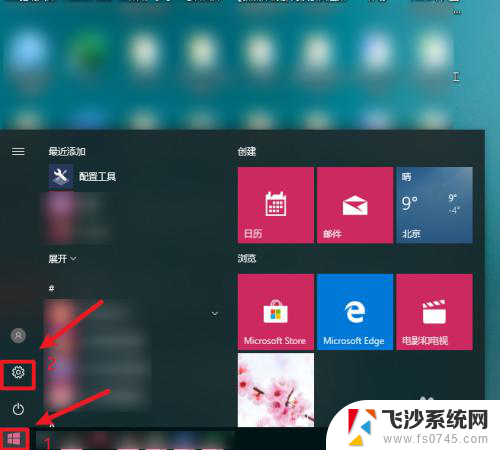 win10 清理缓存 如何清理win10系统内存缓存
win10 清理缓存 如何清理win10系统内存缓存2024-02-09
-
 怎么清理windows缓存 win10系统缓存清理方法
怎么清理windows缓存 win10系统缓存清理方法2023-12-05
-
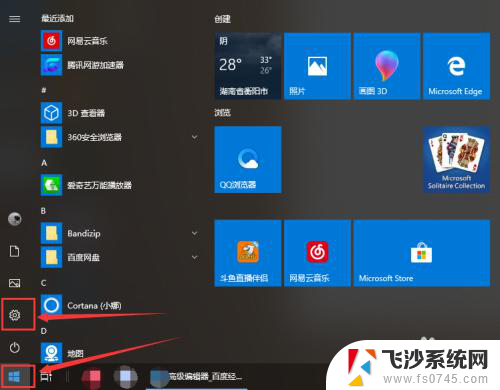 windows系统怎么清理内存 如何优化WIN10系统内存空间
windows系统怎么清理内存 如何优化WIN10系统内存空间2023-11-30
-
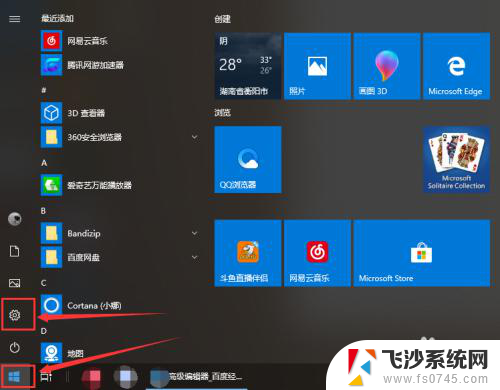 电脑内存在哪里清理 如何清理WIN10系统的磁盘空间
电脑内存在哪里清理 如何清理WIN10系统的磁盘空间2023-11-25
- 电脑内存不够如何删除 WIN10系统内存空间清理方法
- 电脑在哪里清理内存 如何释放WIN10系统的内存空间
- 怎么删除系统内存 如何清理WIN10系统的磁盘空间
- windows 更新 清理 Win10系统更新后如何清理残留数据
- 清理c盘快捷键 Win10系统如何快速清理C盘垃圾
- win10 缩略图缓存 如何在Windows 10中重置缩略图数据库
- win8.1开始菜单改win10 Windows 8.1 升级到 Windows 10
- 文件:\windows\system32\drivers Win10系统C盘drivers文件夹可以清理吗
- windows10移动硬盘在电脑上不显示怎么办 移动硬盘插上电脑没有反应怎么办
- win10怎么调电脑屏幕亮度 Win10笔记本怎样调整屏幕亮度
- 苹果手机可以连接联想蓝牙吗 苹果手机WIN10联想笔记本蓝牙配对教程
- 怎样从win8升级到win10系统 Win8升级至Win10详细教程
win10系统教程推荐
- 1 苹果手机可以连接联想蓝牙吗 苹果手机WIN10联想笔记本蓝牙配对教程
- 2 win10手机连接可以卸载吗 Win10手机助手怎么卸载
- 3 win10里此电脑的文档文件夹怎么删掉 笔记本文件删除方法
- 4 win10怎么看windows激活码 Win10系统激活密钥如何查看
- 5 电脑键盘如何选择输入法 Win10输入法切换
- 6 电脑调节亮度没有反应什么原因 Win10屏幕亮度调节无效
- 7 电脑锁屏解锁后要按窗口件才能正常运行 Win10锁屏后程序继续运行设置方法
- 8 win10家庭版密钥可以用几次 正版Windows10激活码多少次可以使用
- 9 win10系统永久激活查询 如何查看Windows10是否已经永久激活
- 10 win10家庭中文版打不开组策略 Win10家庭版组策略无法启用怎么办